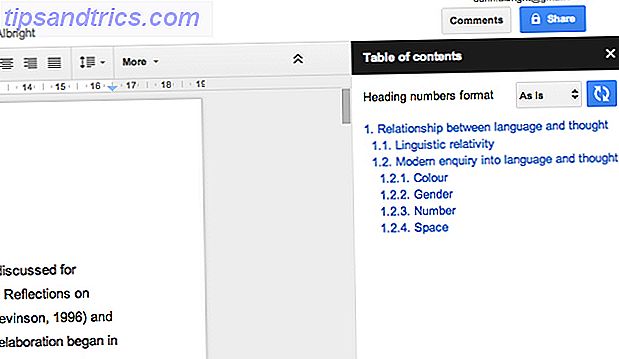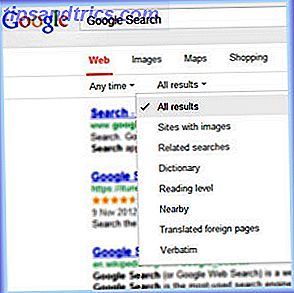Eines der gravierendsten Probleme von Windows 10-Benutzern: Systembeschädigung . Korruption zeigt sich in einer Vielzahl von Möglichkeiten, von zufälligen blauen oder schwarzen Bildschirmen des Todes Wie Beheben und Beheben von Windows Black Screen Issues Beheben und Beheben von Windows Beheben von Problemen mit schwarzem Bildschirm B in BSOD steht nicht immer für blau. Manchmal wirst du einen schwarzen Bildschirm des Todes erleben. Dies kann noch mühsamer sein, da es keine Fehlermeldung liefert. Lassen Sie uns gemeinsam Fehler beheben. Lesen Sie mehr (BSOD) zu Treiberfehlern.
Wenn Sie alles andere versucht haben, können Sie mit drei Tools experimentieren, die mit Windows vorinstalliert sind.
In meinem Fall stieß ich bei meiner Windows 10-Installation auf eine völlig unlösbare Beschädigung von Systemdateien. Glücklicherweise übersetzt sich mein Unglück jetzt in deinen Gewinn.
Hinweis: Wenn der Fehler "Fehlendes Betriebssystem" oder "Ungültige Partitionstabelle" angezeigt wird, ist möglicherweise Ihr Master Boot Record (MBR) beschädigt. Wie behebt man den Master Boot Record unter Windows 10? Master Boot Record kann beschädigt, beschädigt oder einfach verschwinden. Hier sind die Korrekturen, die Sie versuchen können, Ihr System wiederzubeleben. Weiterlesen . Und wenn Sie einen unzugänglichen Boot-Gerätefehler haben Wie behebt man den nicht verfügbaren Boot-Gerätefehler in Windows 10 Wie behebt man den nicht zugänglichen Boot-Gerätefehler in Windows 10 Schauen wir uns an, wie Sie den unzugänglichen Boot-Gerätefehler in Windows beheben können 10. Hier sind die verschiedenen Lösungen, die Sie ausprobieren können. Lesen Sie mehr, wir haben Sie abgedeckt.
3 Native Tools: SFC, DISM und Troubleshooter
Die besten kostenlosen Tools werden standardmäßig mit Windows 10 ausgeliefert: System File Checker (SFC), Deployment Imaging Service und Management (DISM) und die Windows-Problembehandlung. Alle drei Tools bieten einfache und schnelle Wege zur Reparatur einiger der häufigsten Windows 10-Probleme. Wenn Sie jemals unter einem wiederkehrenden Computerproblem gelitten haben, das nicht mit Treiberfehlern zu tun hat, ist eine Beschädigung des Dateisystems wahrscheinlich ein Täter.
Systemdateiprüfung
Das beste Werkzeug für die Reparatur von beschädigten Windows-Installationen ist System File Checker (SFC). Wie viele der leistungsstärksten Reparaturwerkzeuge von Microsoft wird SFC über die Befehlszeile ausgeführt. Nach dem Ausführen des Programms untersucht es Windows auf Anzeichen von Schäden. Wenn beschädigte Dateien erkannt werden, repariert SFC sie automatisch . Es funktioniert am effizientesten im abgesicherten Modus (Starten im abgesicherten Modus Starten im abgesicherten Modus von Windows 10 Starten im abgesicherten Modus im abgesicherten Modus von Windows 10 Der abgesicherte Modus ist eine integrierte Funktion zur Fehlerbehebung, mit der Sie Probleme im Stammverzeichnis ohne Probleme beheben können nicht-wesentliche Anwendungen stören.Sie können auf verschiedene Arten auf abgesicherten Modus zugreifen, auch wenn Windows 10 nicht mehr startet. Benutzer möchten möglicherweise den Computer im abgesicherten Modus neu starten, bevor Sie beginnen - obwohl dieser Schritt nicht erforderlich ist.
Um SFC zu verwenden, öffnen Sie eine Eingabeaufforderung mit erhöhten Rechten, indem Sie CMD in die Suchleiste von Windows 10 eingeben, mit der rechten Maustaste auf Befehl klicken und Als Administrator ausführen auswählen. So sieht es aus:
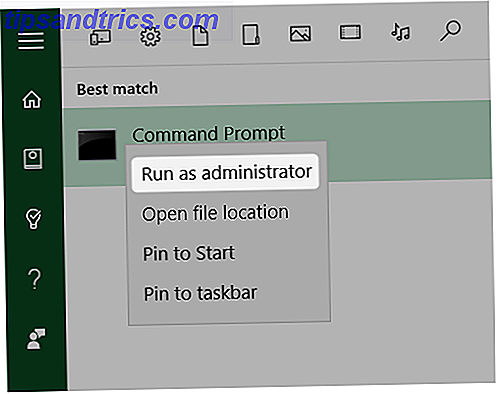
Sobald Sie eine Eingabeaufforderung gestartet haben, geben Sie den folgenden Text ein und drücken Sie die Eingabetaste:
sfc / scannow
Es sollte so aussehen:

Bei meinem Intel Core i7 Prozessor der 4. Generation dauert der Vorgang etwa 10 Minuten. Nachdem es ausgeführt wurde, erhalte ich folgende Ergebnisse, die auf beschädigte Systemdateien hinweisen:

SFC.EXE repariert die meisten Probleme. Wenn SFC fehlschlägt, muss jedoch ein zweites Tool namens Deployment Imaging Service and Management (DISM) verwendet werden. DISM benötigt manchmal das Original-Installationsmedium, z. B. ein USB-Flash-Laufwerk oder eine optische Disc. Für diesen Artikel werden wir nicht die umfangreicheren Optionen behandeln, die für DISM verfügbar sind, aber Sie können sie bei TenForums selbst lesen.
Deployment Imaging Service und Verwaltung
Wenn SFC Windows nicht reparieren kann, ist das nächste Tool DISM. DISM bietet wie SFC.EXE eine enorme Anzahl von Befehlszeilenoptionen. Es interagiert hauptsächlich mit Windows-Systemabbildern (.WIM-Dateien). DISM kann problematische WIM-Dateien durchsuchen, reparieren und bereinigen. Nach der Reparatur können Benutzer den Befehl SFC.EXE ausführen (falls beim ersten Versuch ein Fehler aufgetreten ist). Selten schlägt SFC fehl - aber wenn dies der Fall ist, bietet DISM die einfachste Reparaturmethode.
DISM enthält mehrere Diagnosefunktionen, die bestimmen können, ob eine Beschädigung vorliegt oder nicht und ob der Schaden behoben werden kann. Um Ihre Installation auf Fehler zu prüfen und sie zu reparieren, öffnen Sie eine Eingabeaufforderung mit erhöhten Rechten (wie oben erläutert) und geben Sie Folgendes ein:
DISM / Online / Bereinigung-Image / RestoreHealth
Der Vorgang kann ca. 15 Minuten dauern. Es wird bei etwa 20% abgeschlossen sein, was normal ist.

Nach Abschluss von DISM sollte ein Bericht erstellt werden, in dem alle Windows-Systemdateiprobleme aufgeführt sind. Leider scheint das Reparieren von Windows auf meinem System nicht zu funktionieren. DISM informiert den Benutzer, ob der Reparaturvorgang erfolgreich war oder nicht. Wenn dies fehlschlägt, generiert das Dienstprogramm ein Fehlerprotokoll.

Ich habe einen nicht korrigierbaren Fehler erhalten (Code 0x800f081f). Für diejenigen, die mit dem Fehlercode nicht vertraut sind, bedeutet dies, dass Windows unter einer Systemdateibeschädigung leidet. Die Quelle des Problems könnte von einer beschädigten Installationsdiskette stammen CDs sind nicht für immer: Die Wahrheit über CD / DVD Langlebigkeit, "Schimmel" & "Rot" CDs sind nicht für immer: Die Wahrheit über CD / DVD Langlebigkeit, "Schimmel" & " Rot "Das digitale Zeitalter hat den Umgang mit Informationen revolutioniert. Nie zuvor konnte die Menschheit so viel Information und Vielfalt aufzeichnen und speichern. Während die Datenmenge exponentiell zugenommen hat, ist das vorhergesagte Leben ... Read More, Bit Rot oder eine andere unbekannte Ursache. Im Gegensatz zu einigen der häufigeren Probleme, die Windows-Benutzer betreffen, kann Korruption manchmal unsichtbar auftreten, insbesondere bei älteren Installationen. Glücklicherweise bieten andere Tools innerhalb von Windows zusätzliche Optionen.
Windows-Problembehandlung
Zusätzlich zu SFC und DISM enthält Windows eine Problembehandlung für einige der fehleranfälligsten Systeme des Betriebssystems. Fehlersuchhilfen sind oft die erste Verteidigungslinie gegen fehlerhafte Software. Für alle, die unter Netzwerk-, Audio- / Sound-, Internet-, Treiber- oder - wirklich - Problemen leiden, sollten die Windows Troubleshooter der erste Schritt zur Lösung des Problems sein.
Drücken Sie zuerst die Windows-Taste + Q, geben Sie die Fehlerbehebung ein und wählen Sie das entsprechende Ergebnis aus.

Nachdem das Fenster "Problembehandlung" geöffnet wurde, können Sie im linken Bereich die Option " Alle anzeigen" auswählen. Alle anzeigen stellt die gesamte Palette der Windows 10-Problembehandlungsroutinen bereit, die die meisten Windows-Subsysteme abdecken, z. B. Sound, Drucker und Netzwerk (alles sehr problematische Subsysteme). Es gibt sogar eine bevorstehende Windows Activation Troubleshooter (unsere Windows Activation Anleitung Die ultimative Windows 10 Activation & Lizenz FAQ Die ultimative Windows 10 Activation & Lizenz FAQ Eine der großen Verwirrungen um Windows 10 betrifft die Lizenzierung und Aktivierung Was hat sich mit Windows 10 Version 1511 (Fallupdate) geändert und Aktivierungsfehlercodes übersetzt. Lesen Sie mehr). Wenn Sie nur Soundprobleme haben, können Sie alternativ aus diesem Menü eine der Optionen zur Fehlerbehebung auswählen.

So sieht die Fehlerbehebung aus, nachdem Sie auf Alle anzeigen geklickt haben:

Um die Problembehandlungsroutinen auszuführen, müssen Sie darauf klicken. Zum Beispiel habe ich Windows-Probleme mit der Korruption. Aber weil keiner von diesen mit Korruptionsproblemen befasst ist, habe ich versucht, die Systemwartung zu verwenden. Windows führte dann einige grundlegende Wartungsroutinen aus, z. B. die Synchronisierung der Systemuhr. Leider hat es nicht geholfen. Das Ausführen des SFC-Befehls ergab die gleichen entmutigenden Ergebnisse. Etwas war ernsthaft falsch.
Kernoption: In-Place-Upgrade
Wenn alles andere fehlschlägt, empfiehlt es sich, eine Kopie von Windows erneut herunterzuladen und eine direkte Aktualisierung des Betriebssystems durchzuführen, anstatt eine Wiederherstellung oder ein Zurücksetzen / Aktualisieren durchzuführen.
Ein direktes Upgrade bietet mehrere Vorteile gegenüber einer Windows 10-Aktualisierung. Sollten Sie Windows aktualisieren, zurücksetzen, wiederherstellen oder neu installieren? Sollten Sie Windows aktualisieren, zurücksetzen, wiederherstellen oder neu installieren? Wollten Sie schon immer Windows 7 zurücksetzen, ohne persönliche Daten zu verlieren? Zwischen einem Werksreset und einer Neuinstallation war es schwierig. Seit Windows 8 haben wir zwei neue Optionen: Aktualisieren und Zurücksetzen. Welches ist richtig ... Lesen Sie mehr oder zurücksetzen. Bei einem direkten Upgrade Ihres Betriebssystems werden die Systemdateien neu geschrieben, wodurch eine Beschädigung des Betriebssystems nahezu ausgeschlossen ist.
Es gibt jedoch zwei Nachteile: Erstens, während Benutzer ihre Daten behalten, verlieren sie ihre Aktualisierungen und können durch einen langwierigen Download- und Installationsprozess leiden. Zweitens: Wenn Sie unter Malware-Problemen leiden, funktioniert ein direktes Upgrade nicht. Trotzdem behebt ein direktes Upgrade die meisten Korruptionsprobleme.
Das Upgrade von Windows 10 auf Windows 10 erfordert Folgendes:
- Eine heruntergeladene Kopie von Windows 10, identisch mit Ihrem aktuellen Betriebssystem. Sie können eine andere Kopie von Windows über das Windows GWX-Tool (unten) erwerben.
- Genug freier Speicherplatz auf Ihrer Festplatte, um das Herunterladen einer weiteren Kopie von Windows 10 zu unterstützen.
- Das Get Windows 10 (GWX) Installations- und Upgrade-Tool (Download-Link)
Führen Sie das Windows GWX-Tool aus, nachdem Sie die obigen Anforderungen erfüllt haben . Die Benutzer akzeptieren dann die Lizenzbedingungen . Wenn Sie dazu aufgefordert werden, wählen Sie Jetzt PC aktualisieren und dann Weiter .

Der Aktualisierungsprozess dauert sehr lange, da das Tool eine vollständige Kopie von Windows 10 herunterladen muss. Es ist zu erwarten, dass mindestens mehrere Stunden gewartet werden. Der Prozess erfordert fast keine Anstrengung vom Benutzer. Windows sollte die ursprüngliche Installation vollständig mit einer neuen Kopie von Windows überschreiben, wobei die Dateien, Einstellungen und Anwendungen des Benutzers zurückgelassen werden. Nachdem das Upgrade-Tool ausgeführt wurde, sollte der Computer neu gestartet werden.
Leider konnte das Problem durch das Neuschreiben des Betriebssystems nicht behoben werden. Die Korruption ging weiter.
Aufgeben: Windows neu installieren
Nachdem ich die Sache genauer betrachtet hatte, erkannte ich, dass die direkteste Route oft auch der beste Weg ist: eine vollständige Neuinstallation von Windows 10 mit einer frisch heruntergeladenen Windows-Kopie. Glücklicherweise hat Microsoft die Neuinstallation von Windows 10 einfacher gemacht als mit anderen Versionen des Betriebssystems. In der Tat müssen Sie nur das Windows GWX-Tool herunterladen und es auf ein USB-Flash-Laufwerk abbilden.
Ein Scan von SFC ergab, dass die Korruption blieb. Wenn diese Art von Problemen durch eine Neuinstallation bestehen bleiben, wird dringend ein Hardware-Fehler empfohlen. Glücklicherweise, aus einer Laune, habe ich auf Windows 10 Jahrestag aktualisiert Wie bekomme ich das Windows 10 Jubiläums-Update Jetzt Wie bekomme ich das Windows 10-Jubiläums-Update Jetzt Windows 10 erhält eine wichtige Aktualisierung in diesem Monat. Das Jubiläumsupdate wird langsam ausgeführt. Wir zeigen Ihnen, wie Sie jetzt upgraden, wie Sie das Upgrade verzögern und auf welche Fallstricke Sie achten sollten. Lesen Sie mehr Ausgabe. Nach dem Ausführen von SFC zum x-ten Mal wurde es abgeschlossen, ohne Fehler zu erkennen.

Ich rate nicht, auf die Windows 10 Anniversary-Edition umzusteigen, um Probleme zu beheben - aber wenn Sie keine Optionen mehr haben, ist es vielleicht einen Besuch wert.
Was ist das beste Windows Repair Tool?
So ziemlich jeder sollte seinen Computer nach Systemdateikorruptionsproblemen scannen. Wenn Sie Probleme haben, könnte ein einfacher Scan sie ohne viel Aufwand aufdecken. Wenn Probleme vorhanden sind und SFC und DISM sie nicht lösen können, habe ich gelernt, dass die einfachste Methode das nützlichste Werkzeug für die Behandlung von Windows-Problemen bietet: das In-Place-Upgrade . Es hat nicht für mich funktioniert, aber es sollte für die meisten Leute funktionieren.